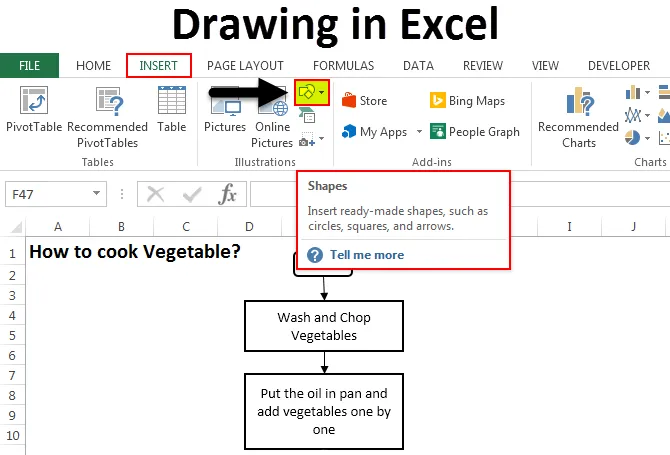
Dibujo en Excel (Tabla de contenido)
- Dibujando en Excel
- Ejemplos de dibujo en Excel
- Ventajas del dibujo de Excel
- Contras del dibujo de Excel
Dibujando en Excel
Dibujar en Excel es tan simple como dibujar en Paint o MS Word. Las herramientas de dibujo proporcionadas por Microsoft en Excel son muy útiles. Le da un toque de profesionalismo en sus datos. Se puede acceder a las herramientas de dibujo de Excel desde Insertar menú, que tiene una opción de Formas . Las formas con el icono tienen muchas formas y figuras como Líneas, Formas básicas, Flechas de bloque, Formas de ecuaciones, Diagrama de flujo, Estrella y pancartas, Llamadas. Cada categoría de formas tiene su propio uso y propósito.
Puede descargar esta plantilla Excel Drawing aquí - Plantilla Drawing ExcelDibujando en Excel - Ejemplo # 1
Veremos todo tipo de formas con su uso y aplicación. Para seleccionar el dibujo, vaya al menú Insertar y seleccione la opción Forma (resaltada) como se muestra en la siguiente captura de pantalla.
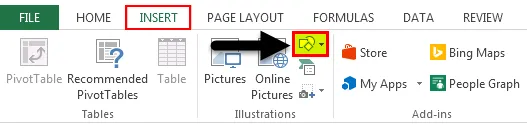
Una vez que haga clic en Forma (resaltado como se muestra arriba), obtendrá una lista desplegable con todas las formas y figuras disponibles.
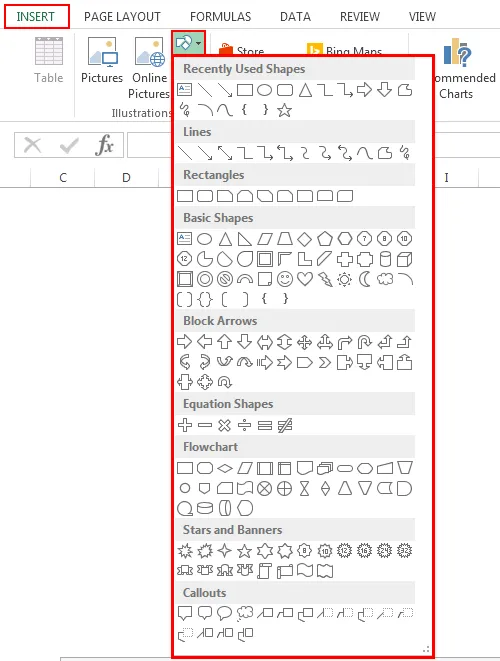
Como podemos ver, los tipos de formas que se mencionaron son una captura de pantalla dada anteriormente. Ahora, tomemos una categoría a la vez. Para dibujar cualquier forma del menú, seleccione la forma haciendo clic en ella y dibuje en cualquier lugar de Excel. Una vez dibujado, puede cambiar su orientación y tamaño, así como según sus necesidades.
- Líneas : la primera categoría definida de formas son las líneas. Tiene línea, flecha y línea con flecha, conectores de codo, líneas curvas en diferentes formas. Las líneas se utilizan para conectar una celda o destino con la otra.
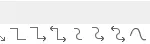
- Rectángulos - Rectángulos como sabemos, es una forma que tiene lados opuestos iguales entre sí. Los rectángulos se usan principalmente para mostrar un proceso donde algo está sucediendo.

- Formas básicas: las formas básicas tienen un tipo diferente de formas 2D y 3D.
La primera forma es Cuadro de texto, que se utiliza para ingresar cualquier texto o encabezado. A continuación, Círculo, Triángulos y formas con múltiples brazos / lados, que pueden usarse principalmente para la toma de decisiones. Seguido de cubos, cilindros que se utilizan para mostrar el almacenamiento de datos.
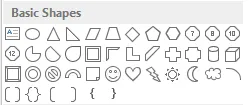
- Flecha de bloque: las flechas de bloque se utilizan para dar dirección a cualquier proceso. Puede ser unidireccional o multidireccional. Las flechas de bloque se pueden usar para la dirección junto con la introducción del texto.
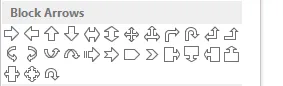
- Diagrama de flujo : el diagrama de flujo se utiliza para crear un mapa de proceso o flujo de proceso, que define los pasos del proceso de principio a fin.
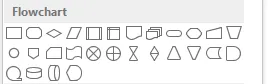
- Llamadas : las llamadas se usan para mencionar las notas, comentarios o comentarios importantes. Llama el valor o los comentarios que son importantes para cualquier paso del proceso de referencia.

Ejemplo # 2
En este ejemplo, dibujaremos un diagrama de flujo usando algunas formas. Consideraremos un ejemplo de cocina, donde implementaremos las formas que aprendimos en el ejemplo anterior.
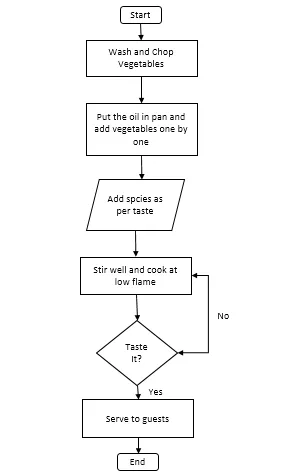
El diagrama de flujo del proceso que se muestra arriba es el Flujo del proceso de cocción de vegetales. A continuación se muestran los términos y el uso de las formas dadas;
- La casilla de inicio y finalización del proceso llama a Terminator, que se utiliza para finalizar o finalizar el proceso.
- El rectángulo se usa para representar el proceso, en nuestro Diagrama de flujo, lavar y cortar vegetales y ponerlos en la sartén es un proceso.
- El paralelogramo se usa para representar el flujo de datos. Aquí en nuestro Diagrama de flujo, estamos agregando especias como el flujo de datos.
- La caja con forma de diamante se usa para representar la decisión. En nuestro Diagrama de flujo, la degustación de la verdura cocida muestra una decisión con la respuesta SÍ y NO, que muestra si la verdura está cocida o no.
- Las flechas se usan como conectores, que conectan un paso del proceso a otro paso.
Ventajas del dibujo de Excel
- El dibujo de Excel hace que los datos sean profesionales en todos los sentidos, incluso si se utilizan formas básicas.
- Usar formas en Excel en lugar de MS Word es muy fácil de usar. Por lo tanto, se recomienda usar Formas para dibujar solo en MS Excel.
- Conectar las formas juntas también es fácil.
Contras del dibujo de Excel
- Aunque es muy útil para hacer que los datos o la presentación se vean bien, el uso de formas consume mucho tiempo en Excel. Si se usa en Microsoft Visio, que es una herramienta separada proporcionada por Microsoft, se usa especialmente para crear gráficos con formas más definidas.
Cosas para recordar
- Siempre conecte las formas entre sí al acercar las formas para que los puntos de conexión se activen.
- Una vez que haya terminado de usar Formas, agrupe todas las formas para que siempre que cambie la hoja de trabajo o la pegue en otra hoja y no se dispersen.
Artículos recomendados
Esta ha sido una guía para dibujar en Excel. Aquí discutimos la herramienta de dibujo en Excel y cómo usar la herramienta de dibujo junto con ejemplos prácticos y una plantilla de Excel descargable. También puede consultar nuestros otros artículos sugeridos:
- Crear innovador gráfico circular de Excel
- Información sobre el cuadro combinado de Excel
- ¿Cómo crear un gráfico de burbujas en Excel?
- Aprenda la herramienta de barra de desplazamiento en Excel